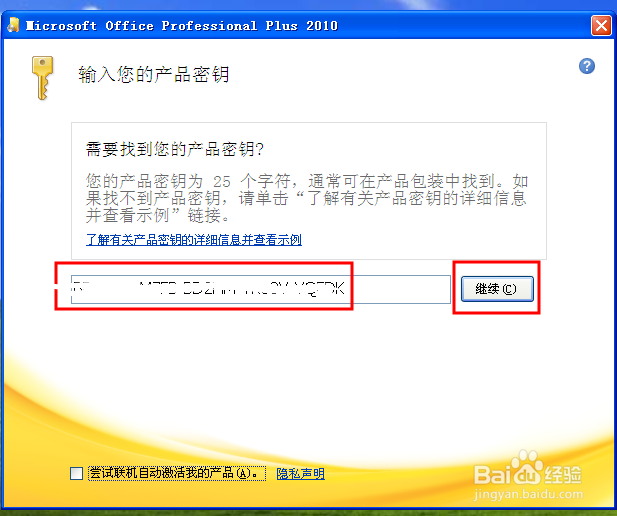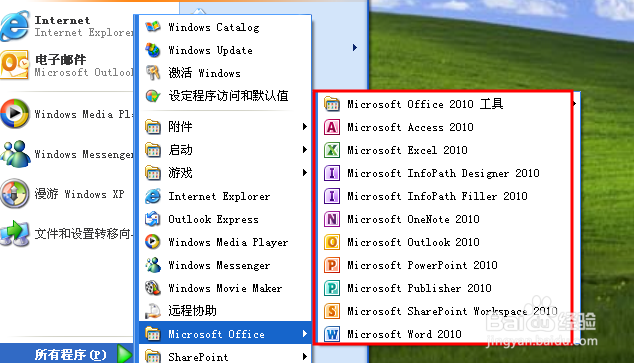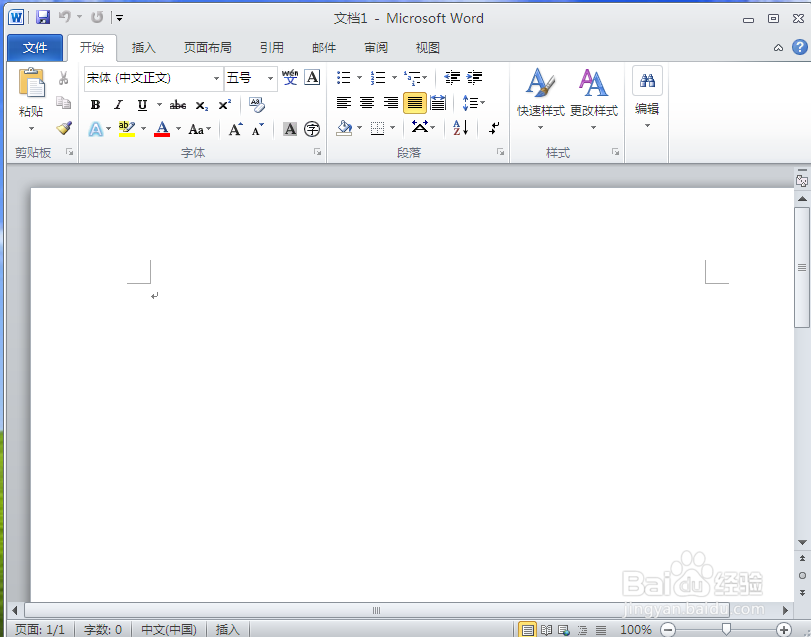xp下安装OFFCIE2010解决方法
1、如图所示 下载office2010安装包 双击打开运行
2、输入产品序列号 如图所示 点击继续按钮
3、阅读协议后 勾选我同意选项 后 点击下一步
4、这里我选择的是立即安装 如果你想自己选择安装的功能 可以点击自定义按钮
5、等待一会 安装程序就完成了 如图所示 点击关闭即可
6、开始菜单 所有程序--》Microsoft Office选项 你会看到所有的Office的产品功能 选择Microsof word 2010选项
7、如图所示 Officeword2010界面打开了 安装完成
声明:本网站引用、摘录或转载内容仅供网站访问者交流或参考,不代表本站立场,如存在版权或非法内容,请联系站长删除,联系邮箱:site.kefu@qq.com。
阅读量:73
阅读量:92
阅读量:41
阅读量:31
阅读量:49